ASUS NX500, NW9054 User Manual

S9054
Primera edición
Junio de 2014
Equipo portátil
Manual online
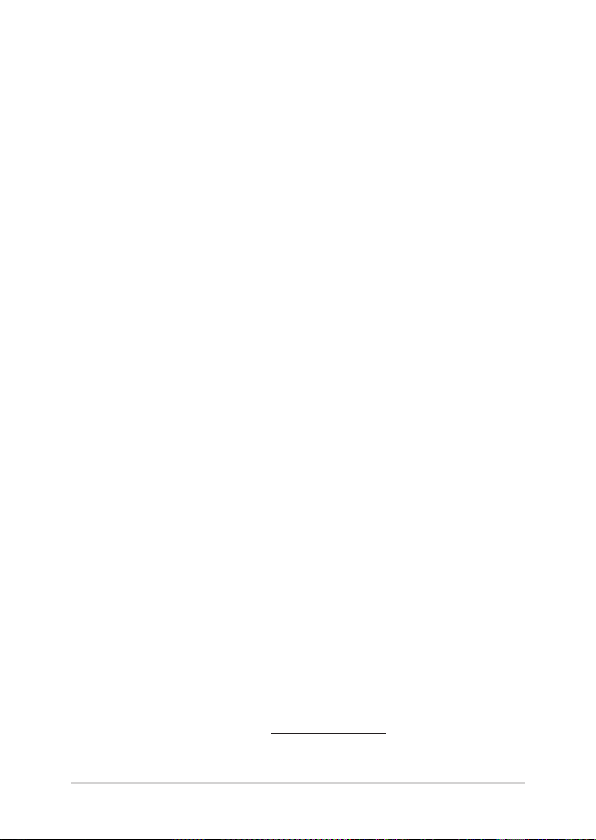
Información de propiedad intelectual
Ninguna parte de este manual, incluidos los productos y el software descritos en él, se puede reproducir,
transmitir, transcribir, almacenar en un sistema de recuperación, ni traducir a ningún idioma, de ninguna
forma ni por ningún medio, excepto la documentación que el comprador mantiene como copia de
seguridad, sin el permiso por escrito de ASUSTeK COMPUTER, INC. (“ASUS”).
ASUS PROPORCIONA ESTA PUBLICACIÓN “TAL Y COMO ESTÁ” SIN NINGUNA GARANTÍA DE NINGÚN
TIPO, NI EXPRESA NI IMPLÍCITA, INCLUIDAS, PERO SIN LIMITARSE A, LAS GARANTÍAS IMPLÍCITAS O
CONDICIONES DE COMERCIABILIDAD O IDONEIDAD PARA UN FIN DETERMINADO. EN NINGÚN CASO
ASUS, SUS DIRECTORES, DIRECTIVOS, EMPLEADOS O AGENTES SERÁN RESPONSABLES DE NINGÚN DAÑO
INDIRECTO, ESPECIAL, INCIDENTAL O CONSECUENTE (INCLUIDOS LOS DAÑOS CAUSADOS POR PÉRDIDA
DE BENEFICIOS, PÉRDIDA DE NEGOCIO, PÉRDIDA DE USO O DATOS, INTERRUPCIÓN DEL NEGOCIO Y
CASOS SIMILARES), AUNQUE ASUS HUBIERA RECIBIDO NOTIFICACIÓN DE LA POSIBILIDAD DE TALES
DAÑOS QUE SURJAN DE CUALQUIER DEFECTO O ERROR EN ESTE MANUAL O PRODUCTO.
Los productos y nombres de empresas que aparecen en este manual pueden o no ser marcas registradas
o propiedad intelectual de sus respectivas compañías y solamente se usan para identicación o
explicación y en benecio de los propietarios sin intención de infringir ningún derecho.
LAS ESPECIFICACIONES E INFORMACIÓN CONTENIDAS EN ESTE MANUAL SE PROPORCIONAN SÓLO A
TÍTULO INFORMATIVO Y EN CUALQUIER MOMENTO PUEDEN CAMBIAR SIN PREVIO AVISO, Y NO SE DEBEN
CONSIDERAR COMO UNA OBLIGACIÓN PARA ASUS. ASUS NO ASUME NINGUNA RESPONSABILIDAD POR
NINGÚN ERROR O IMPRECISIÓN QUE PUDIERA APARECER EN ESTE MANUAL, INCLUIDOS LOS PRODUCTOS
Y EL SOFTWARE DESCRITOS EN ÉL.
Copyright © 2014 ASUSTeK COMPUTER INC. Todos los derechos reservados.
Limitación de responsabilidad
Pueden darse casos en los que a causa de un fallo en una pieza de ASUS u otra responsabilidad,
tenga derecho a obtener una compensación por daños y perjuicios de ASUS. En cada uno de esos
casos, independientemente de la base que le dé derecho a reclamar daños y perjuicios de ASUS, la
responsabilidad de ASUS no será superior a los daños y perjuicios causados por daños personales (incluida
la muerte) y daños ocasionados a bienes inmuebles y bienes personales tangibles; o a cualquier otro
daño real y directo que resulte de la omisión o incumplimiento de obligaciones legales contempladas en
esta Declaración de garantía, hasta el precio contractual indicado de cada producto.
ASUS solamente se responsabilizará de, o le indemnizará por, la pérdida, los daños o las reclamaciones
contractuales o extracontractuales, o incumplimientos contemplados en esta Declaración de garantía.
Esta limitación también se aplica a los proveedores de ASUS y a su distribuidor. Es lo máximo por lo que
ASUS, sus proveedores y su distribuidor serán conjuntamente responsables.
BAJO NINGUNA CIRCUNSTANCIA ASUS SE RESPONSABILIZARÁ DE NADA DE LO SIGUIENTE: (1)
RECLAMACIONES DE TERCEROS CONTRA USTED POR DAÑOS; (2) PÉRDIDA DE, O DAÑO A, SU
INFORMACIÓN GUARDADA O SUS DATOS; O (3) DAÑOS ESPECIALES, INCIDENTALES O INDIRECTOS O
CUALQUIER DAÑO CONSECUENTE ECONÓMICO (INCLUIDA LA PÉRDIDA DE BENEFICIOS O AHORROS),
AUNQUE ASUS, SUS PROVEEDORES O SU DISTRIBUIDOR HUBIERA SIDO INFORMADO DE TAL
POSIBILIDAD.
Atención al cliente y soporte técnico
Visite nuestro sitio Web (en varios idiomas) en http://support.asus.com.
2
Manual online del equipo portátil
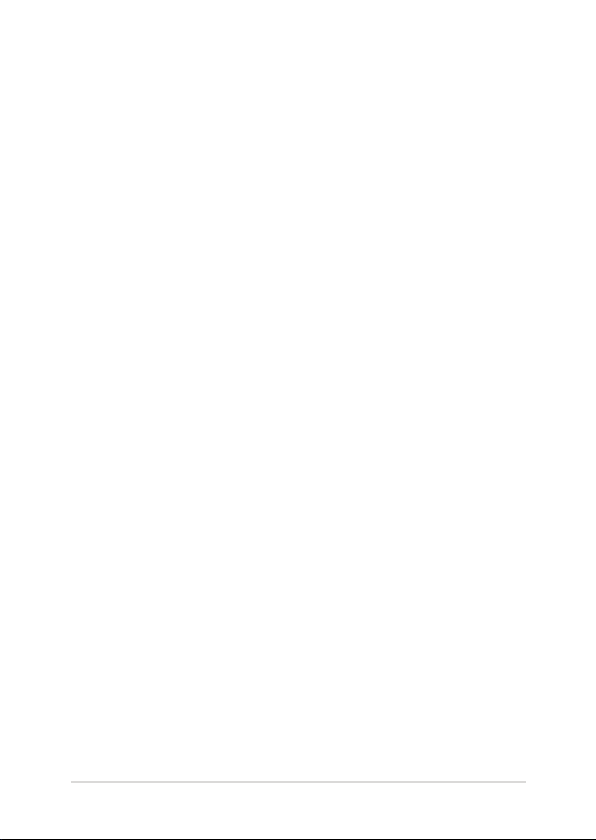
Índice
Acerca de este manual .............................................................................................7
Convenciones utilizadas en este manual ...............................................................8
Iconos ..................................................................................................................................8
Tipografía...........................................................................................................................8
Precauciones de Seguridad ...................................................................................9
Uso del equipo portátil ................................................................................................. 9
Mantenimiento del equipo portátil ......................................................................... 10
Cómo deshechar el producto adecuadamente ...................................................11
Capítulo 1: Conguración de hardware
Primer contacto con el equipo portátil .............................................................14
Vista superior....................................................................................................................14
Lateral Derecho ............................................................................................................... 17
Lateral Izquierdo ............................................................................................................. 18
Lateral Frontal ..................................................................................................................20
Capítulo 2: Uso de su equipo portátil
Procedimientos iniciales .........................................................................................22
Cargue su equipo portátil. ...........................................................................................22
Levante para abrir el panel de la pantalla. ............................................................. 24
Presione el botón de alimentación. ......................................................................... 24
Conectar dispositivos externos ............................................................................25
Conectar un micrófono externo ................................................................................ 25
Gestos para la pantalla táctil y panel táctil .......................................................26
Utilizar acciones táctiles en el panel de la pantalla táctil ................................. 26
Utilizar acciones táctiles en el panel táctil ............................................................. 30
Uso del el teclado ......................................................................................................37
Teclas de función ............................................................................................................37
Teclas Windows® 8.1 ...................................................................................................... 38
Manual online del equipo portátil
3
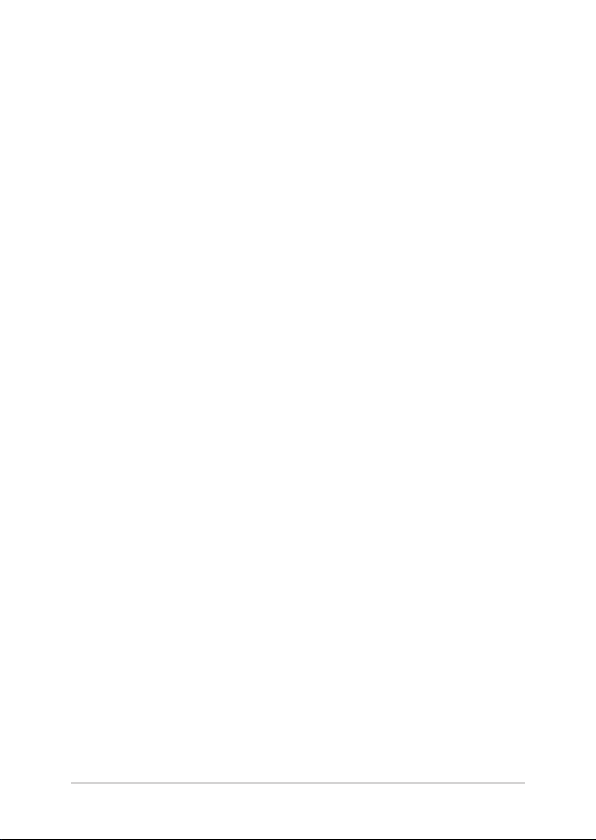
Capítulo 3: Trabajar con Windows® 8.1
Primera puesta en marcha .....................................................................................40
Interfaz de usuario de Windows®..........................................................................41
Pantalla de inicio ............................................................................................................. 41
Puntos de acceso ............................................................................................................42
Botón Start (Inicio) ......................................................................................................... 45
Personalizar la pantalla Start (Inicio) ....................................................................... 47
Trabajar con aplicaciones Windows® ...................................................................48
Iniciar aplicaciones ......................................................................................................... 48
Personalizar aplicaciones ............................................................................................. 48
Acceso a la pantalla de aplicaciones........................................................................51
Charms bar (Barra de botones de acceso ) ............................................................ 53
Función Snap (Acoplar) ................................................................................................56
Otros accesos directos de teclado .......................................................................58
Conexión a redes inalámbricas ............................................................................60
Conexión Wi-Fi .................................................................................................................60
Bluetooth .......................................................................................................................... 61
Modo vuelo ....................................................................................................................... 62
Conexión a redes por cable ...................................................................................63
Congurar una conexión de red con IP/PPPoE dinámica ................................63
Congurar una conexión de red con IP estática..................................................64
Apagar su equipo portátil ......................................................................................65
Activar el modo suspensión de su equipo portátil ............................................ 65
Pantalla de bloqueo de Windows® 8.1 ................................................................66
Para continuar desde la pantalla de bloqueo.......................................................66
Personalizar la pantalla de bloqueo .........................................................................67
4
Manual online del equipo portátil
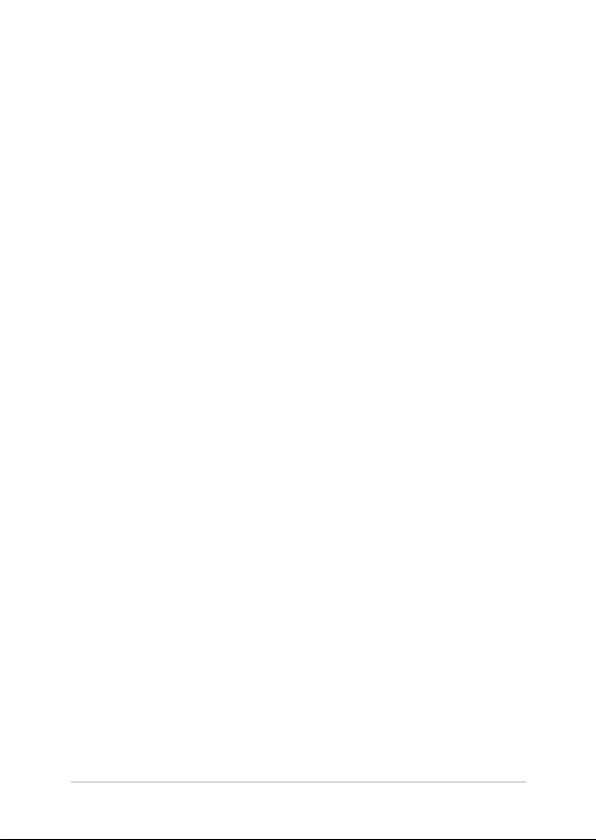
Capítulo 4: Prueba de encendido automático (POST)
Prueba de encendido automático (POST) ........................................................70
Utilizar POST para acceder a la BIOS y resolver problemas ............................70
BIOS ................................................................................................................................70
Acceder a la BIOS ........................................................................................................... 70
Conguraciones BIOS....................................................................................................71
Resolución de problemas .......................................................................................81
Refrescar su equipo ....................................................................................................... 81
Reinicio de su equipo .................................................................................................... 82
Opciones avanzadas ...................................................................................................... 83
Sugerencias de preguntas más frecuentes
Sugerencias útiles para el equipo portátil ........................................................86
Preguntas más frecuentes sobre el hardware .................................................87
Preguntas más frecuentes sobre el software ...................................................90
Apéndices
Información sobre la unidad de DVD-ROM
(sólo para ciertos modelos) ......................................................................................... 94
Información sobre la unidad ROM Blu-ray
(sólo para ciertos modelos) ......................................................................................... 96
Cumplimiento de normativas del módem interno ............................................ 96
Descripción general ....................................................................................................... 97
Declaración de compatibilidad de redes ............................................................... 97
Equipo que no es de voz ............................................................................................. 97
Declaración de la Comisión Federal de Comunicaciones ................................99
Declaración relacionada con las precauciones sobre la exposición a la
radiofrecuencia de FCC ................................................................................................ 100
Declaración de conformidad (Directiva R&TTE 199 9/5/EC) ........................... 101
Marca CE ............................................................................................................................ 101
Manual online del equipo portátil
5
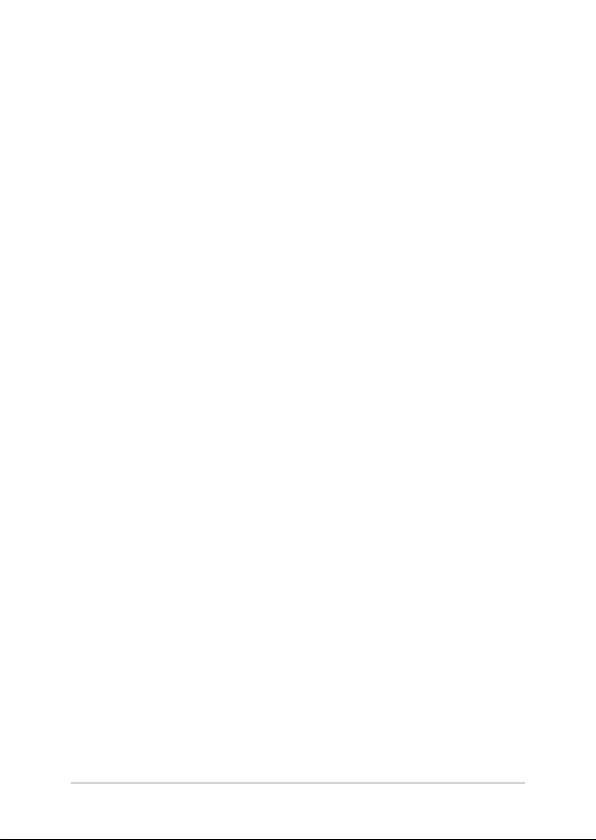
Canal de uso inalámbrico para diferentes dominios .........................................102
Bandas de frecuencia inalámbricas restringidas en Francia ...........................102
Advertencias de Seguridad UL .................................................................................. 104
Requisitos de Seguridad en la Corriente ................................................................ 105
Avisos relacionados con el sintonizador de TV ....................................................105
REACH ................................................................................................................................. 105
Advertencia sobre Productos de Macrovision Corporation ............................105
Precauciones relacionadas con el litio en los países nórdicos (para baterías
de ion-litio) ........................................................................................................................106
Información de Seguridad para Unidades Ópticas ............................................ 107
Aprobación de la norma CTR 21
(para equipos portátiles con módem integrado)................................................108
Producto homologado de acuerdo con la norma ENERGY STAR .................. 110
Etiqueta ecológica de la Unión Europea ............................................................... 110
Declaración y cumplimiento de la normativa global de medioambiente 111
Reciclado de ASUS/Servicios de recuperación .................................................... 111
6
Manual online del equipo portátil
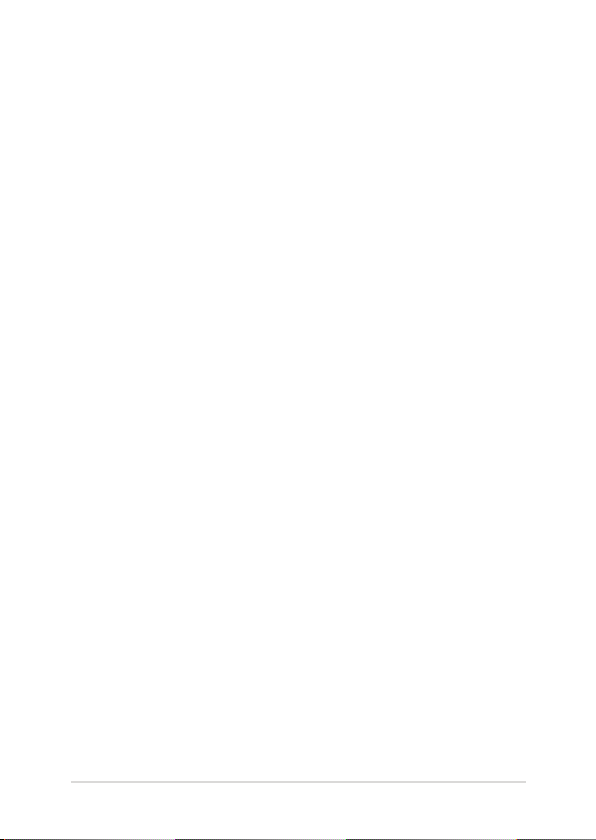
Acerca de este manual
Este manual proporciona información acerca de las características
del hardware y software de su equipo portátil. Está organizado en los
siguientes capítulos:
Capítulo 1: Conguración de hardware
Este capítulo detalla los componentes de hardware de su equipo
portátil.
Capítulo 2: Uso de su equipo portátil
Este capítulo le muestra cómo utilizar las diferentes partes de su
equipo portátil.
Capítulo 3: Trabajar con Windows® 8.1
Este capítulo proporciona una visión general sobre el uso de
Windows® 8.1 en su equipo portátil.
Capítulo 4: Prueba de encendido automático (POST)
Este capítulo le muestra cómo utilizar la POST para cambiar las
conguraciones de su equipo portátil.
Sugerencias de preguntas más frecuentes
Esta sección presenta algunas sugerencias recomendadas y
preguntas más frecuentes sobre hardware y software que puede
consultar para realizar tareas de mantenimiento y solución de
problemas comunes en su equipo portátil.
Apéndices
Esta sección incluye avisos y declaraciones de seguridad para su
equipo portátil.
Manual online del equipo portátil
7
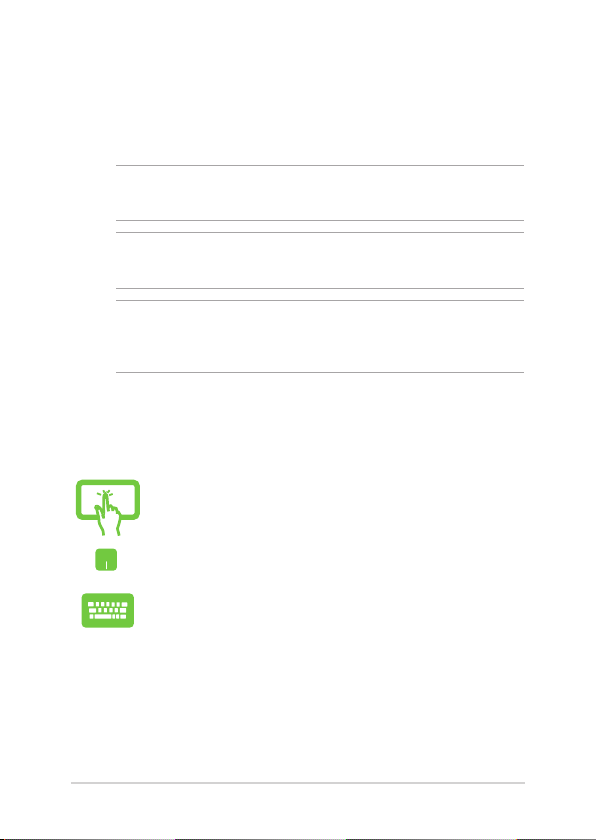
Convenciones utilizadas en este manual
Para resaltar la información clave de este manual, los mensajes se
presentan tal y como se indica a continuación:
¡IMPORTANTE! Este mensaje contiene información vital que deberá
seguir para completar una tarea.
NOTA: Este mensaje contiene información adicional y consejos que le
ayudarán a completar las tareas.
¡ADVERTENCIA! Este mensaje contiene información importante que
deberá seguir para su seguridad mientras realiza ciertas tareas, y para
evitar daños a los datos y componentes de su equipo portátil.
Iconos
Los siguientes iconos indican qué dispositivos se pueden utilizar para
completar una serie de tareas o procedimientos en su equipo portátil.
= Utilice el panel de pantalla táctil.
= Utilice la pantalla táctil.
= Utilice el teclado.
Tipografía
Negrita = Indica un menú o elemento a seleccionar.
Cursiva = Esto indica secciones a las que puede referirse en este
8
manual.
Manual online del equipo portátil
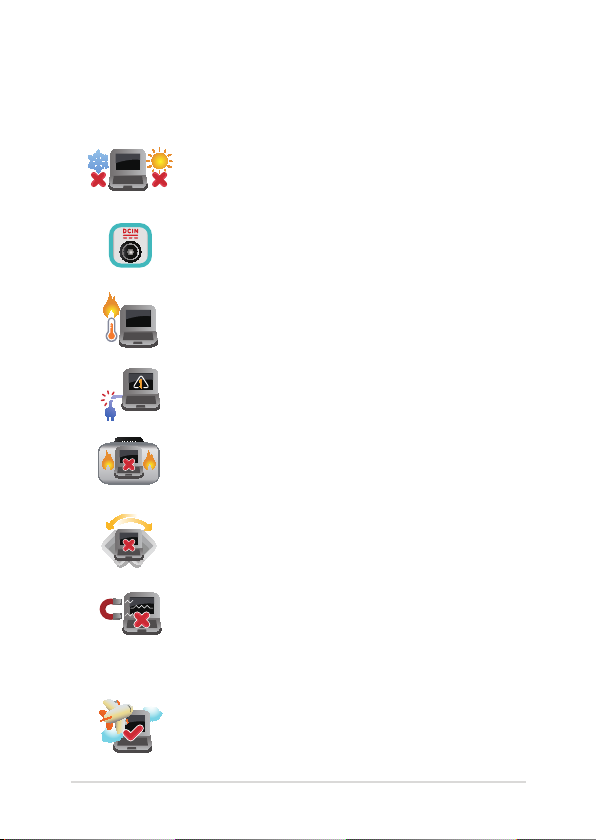
Precauciones de Seguridad
Uso del equipo portátil
El equipo portátil solamente debe usarse en
entornos con una temperatura ambiental
comprendida entre 5 °C (41 °F) y 35 °C (95 °F)
Consulte la etiqueta de valores nominales del
equipo portátil y asegúrese de que el adaptador de
alimentación cumple dichos valores.
No apoye el equipo portátil sobre sus piernas u
otra parte del cuerpo para evitar molestias o daños
personales causados por la exposición al calor.
No utilice cables de alimentación, accesorios ni
otros dispositivos periféricos que estén dañados
con su ordenador portátil.
Mientras esté encendido, asegúrese de no
transportar o cubrir el equipo portátil con ningún
material que pueda reducir la circulación del aire.
No coloque el equipo portátil sobre supercies de
trabajo irregulares o inestables.
El equipo portátil puede ser inspeccionado por
máquinas de rayos X (utilizadas en elementos
colocados en cintas transportadoras) pero no
se puede exponer a detectores magnéticos o
exploradores de mano.
Póngase en contacto con el personal de la aerolínea
para conocer los servicios disponibles en vuelo y las
restricciones que es necesario seguir cuando utilice
el equipo portátil durante un vuelo.
Manual online del equipo portátil
9
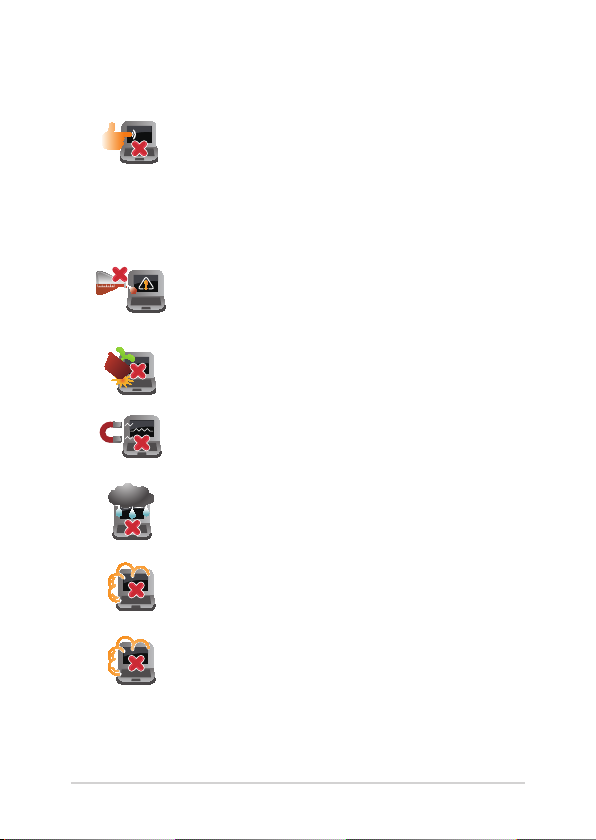
Mantenimiento del equipo portátil
Desconecte el cable de CA y retire la batería (si
procede) antes de limpiar el equipo portátil. Utilice
una esponja o gamuza de celulosa humedecida
con una solución de detergente no abrasivo y unas
gotas de agua caliente. Elimine cualquier resto de
humedad del equipo portátil utilizando un paño
seco.
No aplique disolventes fuertes, como por ejemplo
diluyentes, benceno u otros productos químicos, en
la supercie del equipo portátil o cerca de ella.
No coloque ningún objeto sobre el equipo portátil.
No exponga el equipo portátil a campos magnéticos
o eléctricos intensos.
No exponga el equipo portátil a líquidos, la lluvia o
la humedad ni lo use en lugares en los que se den
esas condiciones.
No exponga el equipo portátil a entornos
polvorientos.
No utilice el equipo portátil cerca de fugas de gas.
10
Manual online del equipo portátil
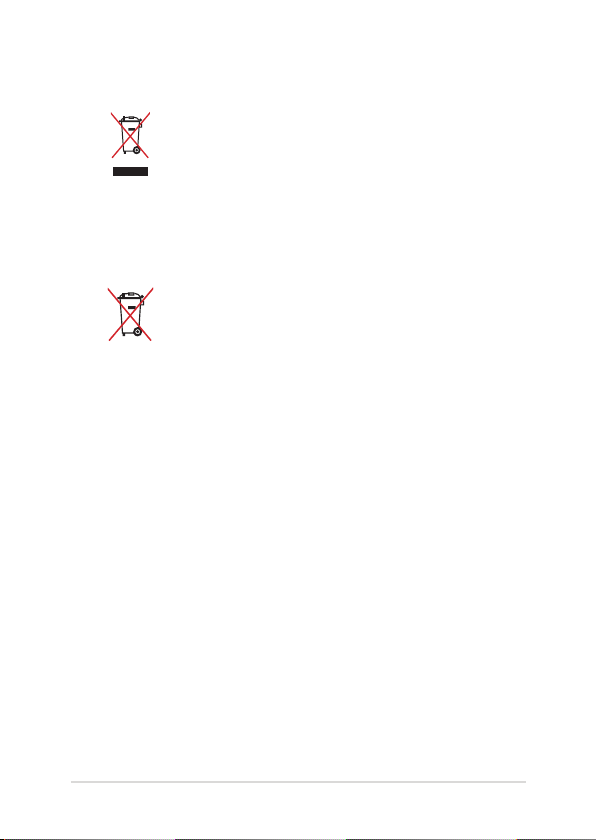
Cómo deshechar el producto adecuadamente
NO arroje el equipo portátil a la basura municipal.
Este producto se ha diseñado para permitir
la reutilización adecuada y el reciclaje de sus
componentes. El símbolo de la papelera tachada
indica que el producto y sus componentes
(eléctricos, electrónicos y pila de botón) no se debe
arrojar a la basura municipal. Consulte la normativa
local aplicable para deshechos electrónicos.
Este símbolo de la papelera tachada indica que el
producto (equipo eléctrico y electrónico) no se debe
arrojar a la basura municipal. Consulte las normas
locales sobre desecho de productos electrónicos.
Manual online del equipo portátil
11
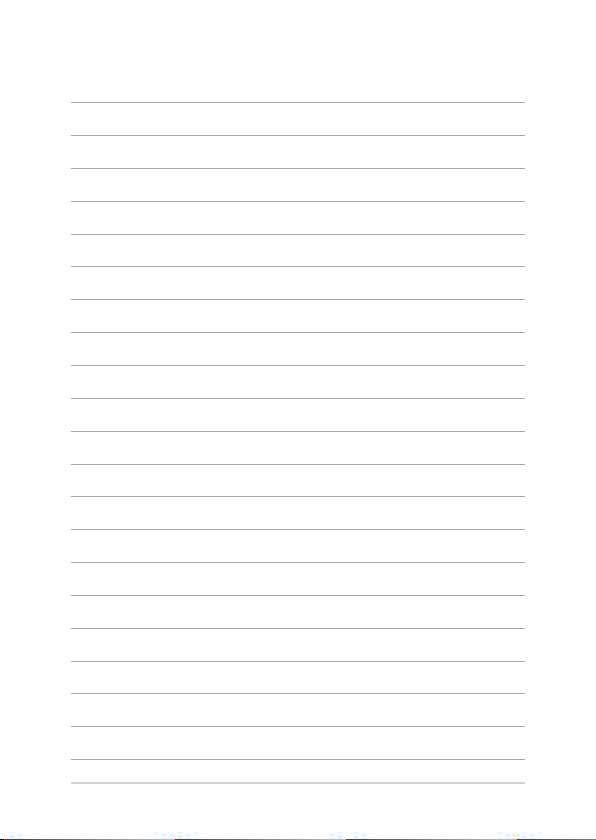
12
Manual online del equipo portátil
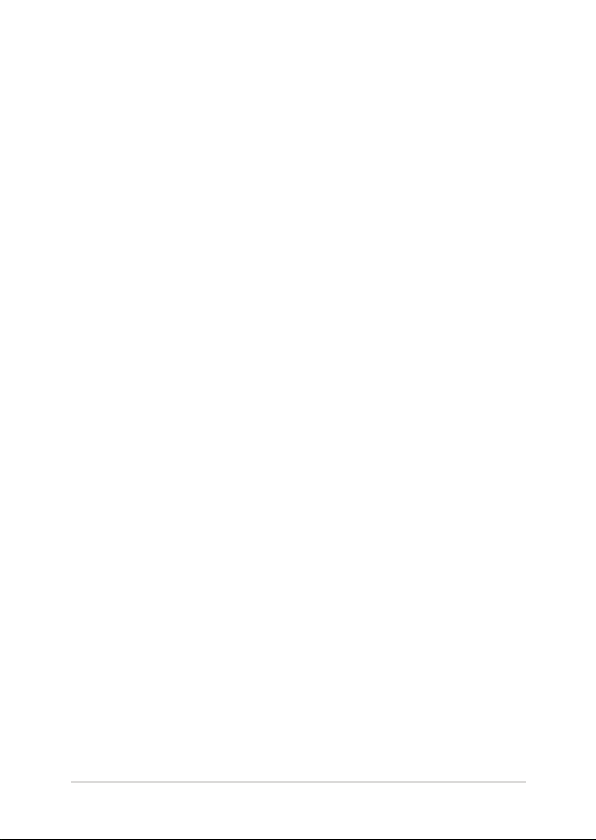
Capítulo 1:
Conguración de hardware
Manual online del equipo portátil
13
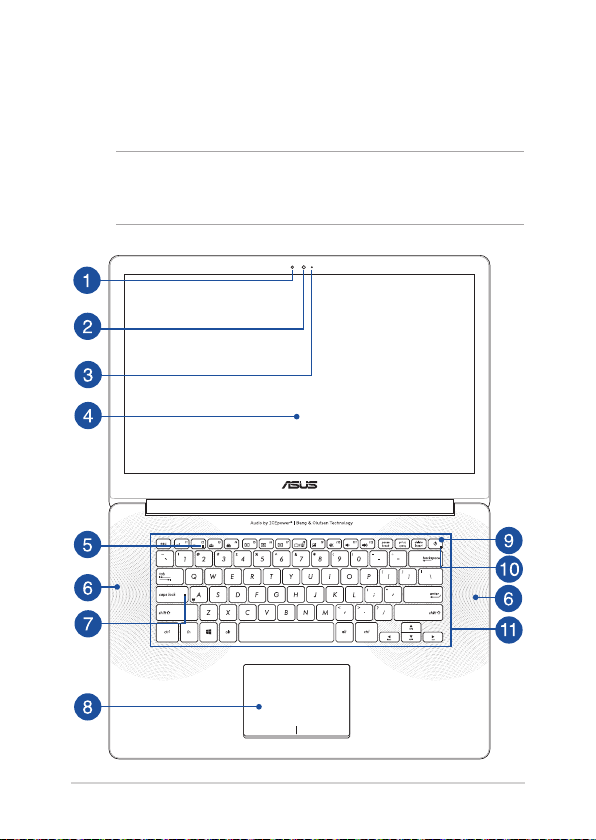
Primer contacto con el equipo portátil
Vista superior
NOTA: La distribución del teclado puede variar en función de la región o
el país. La apariencia de la vista superior también puede ser diferente en
función del modelo del equipo portátil.
14
Manual online del equipo portátil
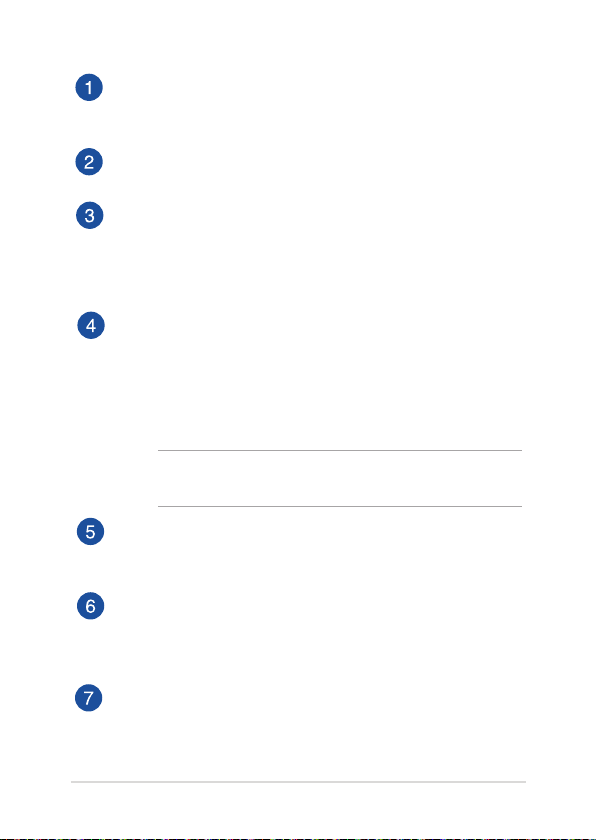
Indicador de cámara
El indicador de la cámara muestra cuándo la cámara integrada
está en uso.
Cámara
La cámara integrada permite hacer fotografías o grabar vídeos.
Sensor de luz ambiental
El sensor de luz ambiental detecta la cantidad de luz ambiental
presente en su entorno. Esto permite que el sistema ajuste
automáticamente el brillo de la pantalla en función de las
condiciones de luz ambiental.
Panel de pantalla táctil
Este panel de pantalla táctil de alta denición ofrece una
excelente calidad de visualización para fotografías, vídeos y
otros archivos multimedia de su ordenador portátil. También
le permite utilizar el ordenador portátil por medio de gestos
táctiles.
NOTA: para más información, consulte la sección Utilizar acciones
táctiles en el panel de la pantalla táctil de este manual.
Indicador del modo Avión
Este indicador se ilumina cuando el modo Avión del equipo
portátil está habilitado.
Altavoces de audio
El sistema de altavoces integrado le permitirá escuchar sonidos
sin necesidad de otros accesorios externos. Las funciones de
sonido son controladas por software.
Indicador de Bloqueo de Mayúsculas
Este indicador se ilumina cuando la función de bloqueo de
mayúsculas está activada. El uso de bloqueo de mayúsculas
permite escribir letras en mayúsculas (por ejemplo A, B y C)
mediante el teclado del equipo portátil.
Manual online del equipo portátil
15
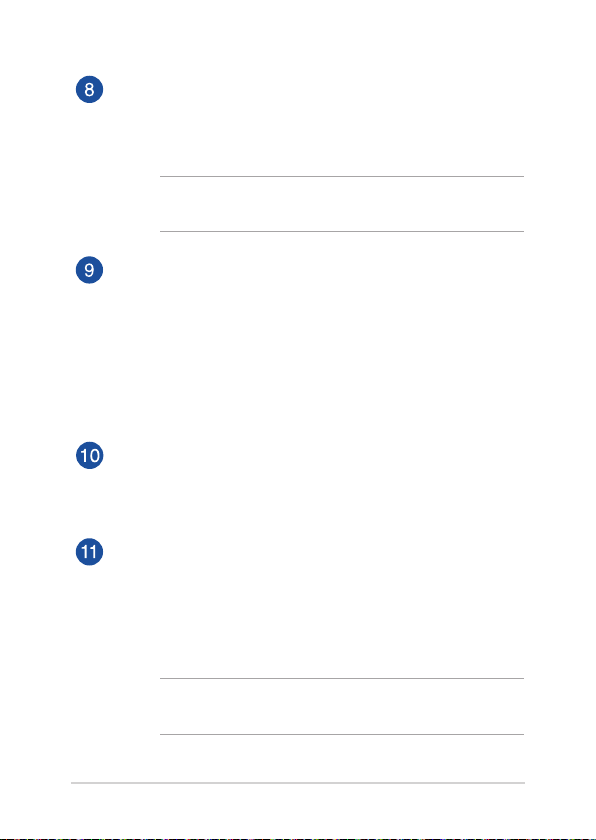
Panel táctil
El panel táctil permite utilizar gestos múltiples para navegar
por la pantalla, lo que proporciona al usuario una experiencia
intuitiva. También simula las funciones de un ratón convencional.
NOTA: ´Para más detalles, consulte la sección Utilizar acciones
táctiles en el panel táctil en este manual.
Botón de alimentación
Pulse el botón de encendido y apagado para apagar y encender
su ordenador portátil. También puede utilizar este botón para
activar el modo suspensión o hibernación del ordenador portátil,
y para activarlo del modo de suspensión o hibernación.
Si su ordenador portátil deja de responder, mantenga pulsado
el botón de encendido y apagado durante unos (4) segundos,
hasta que el ordenador portátil se apague.
Indicador de Encendido
Este indicador de alimentación se ilumina cuando el equipo
portátil está ENCENDIDO y parpadea lentamente cuando el
equipo portátil se encuentra en el modo de suspensión.
Teclado
El teclado QWERTY cuenta con unas teclas de tamaño completo
con una profundidad de recorrido que resulta muy cómoda para
escribir. También permite utilizar las teclas de función, mediante
las que puede acceder rápidamente a Windows® y controlar
otras funciones multimedia.
NOTA: La distribución del teclado varía en función del modelo y
la zona geográca.
16
Manual online del equipo portátil
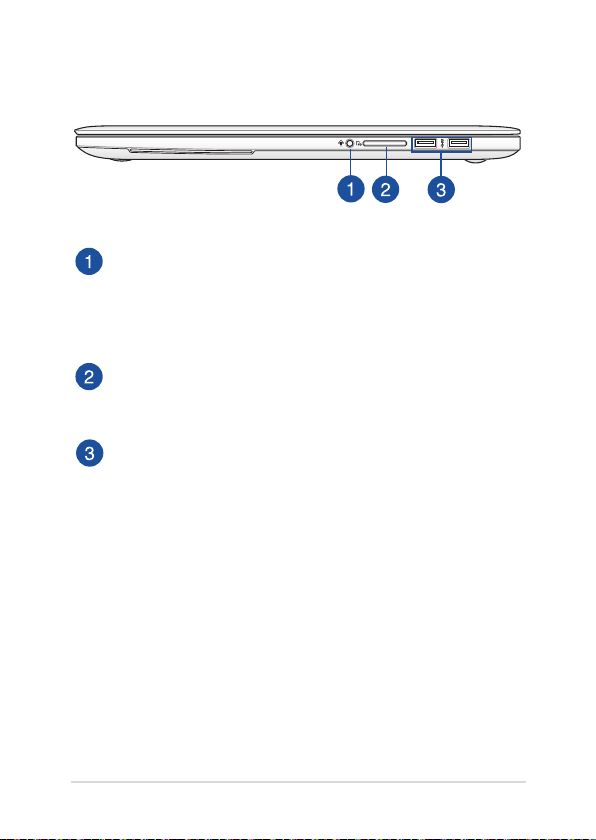
Lateral Derecho
Puerto combinado de salida auriculares y entrada de
micrófono
Este puerto permite conectar su equipo portátil a altavoces
amplicados o auriculares. También puede utilizar este puerto
para conectar a un micrófono externo al equipo portátil.
Lector de tarjetas de memoria
Este equipo portátil incorpora un lector de tarjetas de memoria
compatible con los formatos de tarjeta SD.
Puertos USB 3.0
Estos puertos Universal Serial Bus 3.0 (USB 3.0) ofrecen una
velocidad de transferencia hasta de 5 Gbit/s, y son compatibles
con la especicación USB 2.0.
Manual online del equipo portátil
17
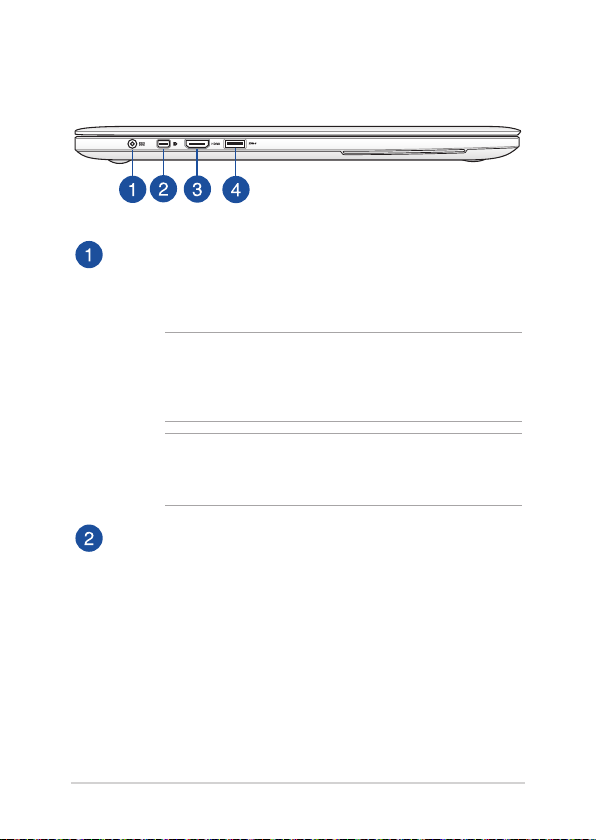
Lateral Izquierdo
Entrada de corriente continua (DC)
Inserte el adaptador de alimentación incluido en este puerto
para cargar la batería y proporcionar alimentación al equipo
portátil.
¡ADVERTENCIA! El adaptador puede alcanzar una temperatura
elevada cuando se usa. Asegúrese de no tapar el adaptador y
manténgalo alejado de su cuerpo mientras esté conectado a
una fuente de alimentación.
¡IMPORTANTE! Utilice solamente el adaptador de alimentación
incluido para cargar la batería y proporcionar alimentación al
equipo portátil.
Puerto mini DisplayPort
Utilice un adaptador VGA para conectar su equipo portátil a
una pantalla externa DisplayPort, VGA, DVI o HDMI.
18
Manual online del equipo portátil
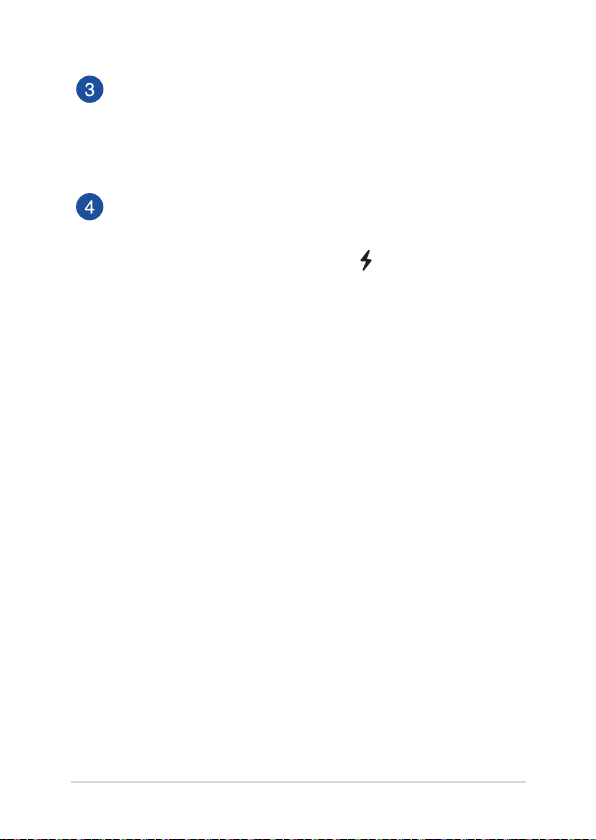
Puerto HDMI
Este puerto es para un conector de interfaz multimedia de alta
denición (HDMI, High-Denition Multimedia Interface) y es
compatible con HDCP para DVD HD, Blu-ray reproducciones de
otros contenidos protegidos.
Puerto USB 3.0 con USB Charger+
Este puerto Universal Serial Bus 3.0 (USB 3.0) ofrece una
velocidad de transferencia hasta de 5 Gbit/s, y es compatible
con la especicación USB 2.0. El icono indica que la función
USB Charger+ de este puerto permite cargar rápidamente
dispositivos móviles aunque el equipo portátil se haya apagado.
Manual online del equipo portátil
19
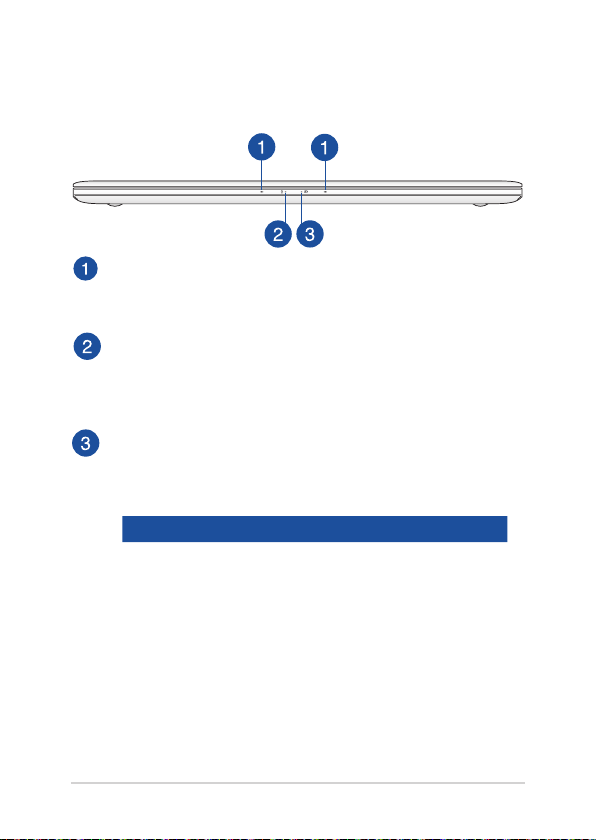
Lateral Frontal
Micrófonos de matriz
Los micrófonos de matriz suprimen el eco y el ruido de fondo, y
optimizando la transmisión de voz y la grabación de audio.
Indicador de Encendido
Este indicador de alimentación se ilumina cuando el equipo
portátil está ENCENDIDO y parpadea lentamente cuando el
equipo portátil se encuentra en el modo de suspensión.
Indicador de carga de batería de dos colores
El LED de dos colores ofrece una indicación visual del estado de
carga de la batería. Consulte la siguiente tabla para obtener más
detalles:
Color Estado
Verde permanente El equipo portátil está enchufado a
Naranja
permanente
Luces APAGADAS El equipo portátil está funcionando en
una fuente de alimentación, cargando
su batería y el nivel de carga de esta
está comprendido entre 95% y 100%.
El equipo portátil está enchufado a
una fuente de alimentación, cargando
su batería y el nivel de carga de esta es
inferior al 95%.
modo batería y la carga de la batería
es entre 10% y 100%.
20
Manual online del equipo portátil
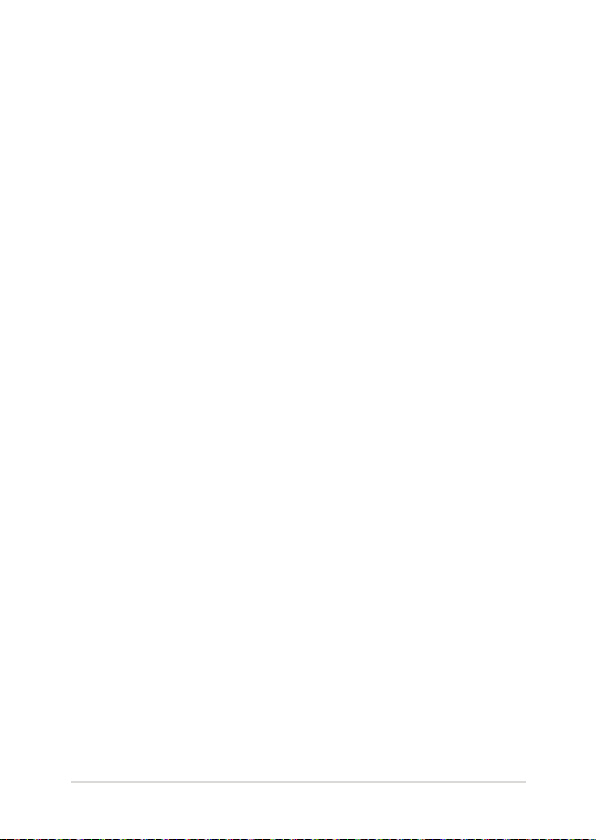
Capítulo 2: Uso de su equipo portátil
Manual online del equipo portátil
21
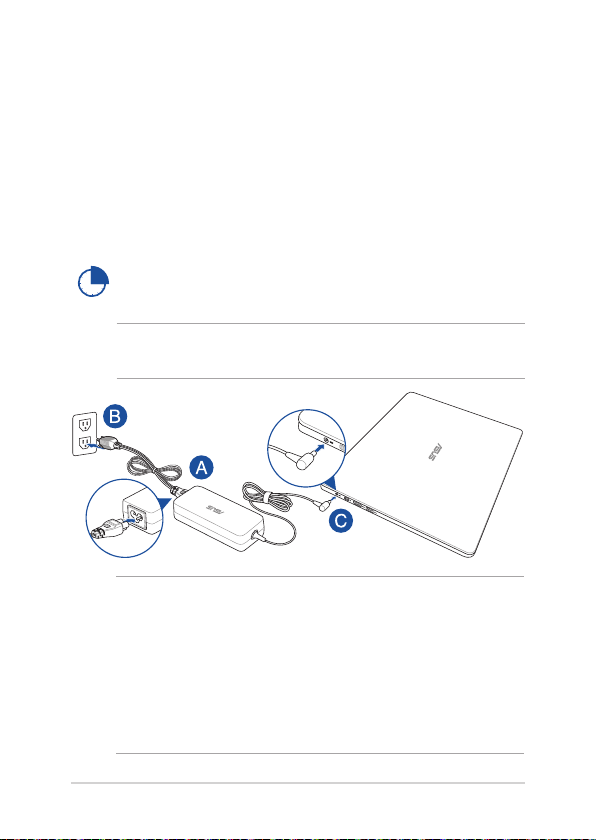
Procedimientos iniciales
Cargue su equipo portátil.
A. Conecte el cable de alimentación de CA al convertidor CA-CC.
B. Enchufe el adaptador de alimentación de CA a una toma de
corriente de 100~240 V.
C. Enchufe el conector de alimentación de CC a la entrada de
alimentación (CC) del equipo portátil.
Cargue el equipo portátil durante 3 horas antes de
utilizarlo por primera vez.
NOTA: La apariencia del adaptador de alimentación puede ser diferente
en función de los modelos y la región.
NOTA:
Información del adaptador de alimentación:
• Voltajedeentrada:100–240Vca
• Frecuenciadeentrada:50–60Hz
• Corrientedesalidanominal:6,67A(130W)
• Voltajedesalidanominal:19,5Vcc
22
Manual online del equipo portátil
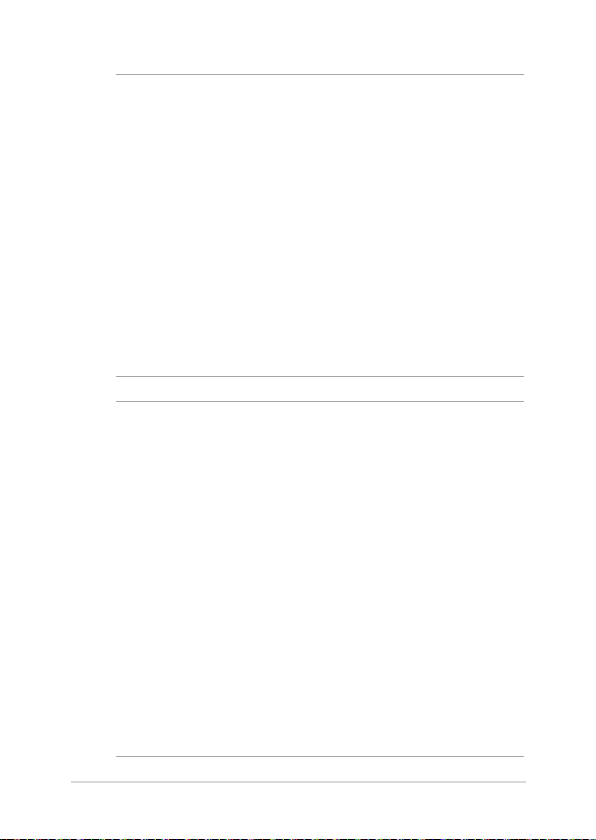
¡IMPORTANTE!
• Localicelaetiquetadeclasicacióndeentrada/salidaensuequipo
portátil y asegúrese de que la información sobre clasicación
de entrada/salida se corresponde con la de su adaptador de
alimentación. Algunos modelos de equipo portátil pueden tener
múltiples clasicaciones de corriente de salida dependiendo del
número de referencia (SKU) disponible.
• Asegúresedequesuordenadorportátilestéconectadoaladaptador
de corriente antes de encenderlo por primera vez. Le recomendamos
encarecidamente que utilice una toma de corriente eléctrica
conectada a tierra mientras utiliza su ordenador portátil en el modo
de adaptador de alimentación.
• Sedebepoderaccederadichatomadecorrientefácilmenteydebe
estar ubicada cerca de su ordenador portátil.
• Paradesconectarelordenadorportátildelsuministrode
alimentación eléctrica, desconéctelo de la toma de corriente
eléctrica.
¡ADVERTENCIA!
Lea las siguientes precauciones relacionadas con la batería de su
equipo portátil.
• SolamentetécnicosautorizadosdeASUSdebenquitarlabatería
interna del dispositivo.
• Labateríautilizadaenestedispositivopuedepresentarriesgode
incendio o quemaduras producidas por sustancias químicas si extrae
o desarma.
• Porsupropiaseguridad,sigalasetiquetasdeadvertencia.
• Hayriesgodeexplosiónsilabateríasereemplazaporotradetipo
incorrecto.
• Noarrojelasbateríasalfuego.
• Nuncacortocircuitelabateríadelequipoportátil.
• Nuncadesarmeoreensamblelabatería.
• Dejedeutilizarlabateríasidetectafugas.
• Labateríaysuscomponentesdebenreciclarseodesecharse
correctamente.
• Mantengalabateríayotroscomponentespequeñosalejadosdel
alcance de los niños.
Manual online del equipo portátil
23
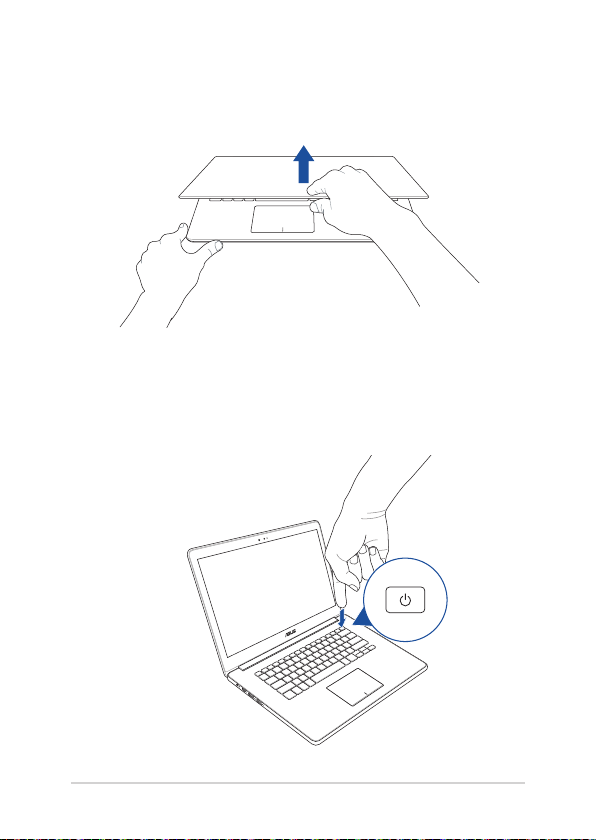
Levante para abrir el panel de la pantalla.
Presione el botón de alimentación.
24
Manual online del equipo portátil
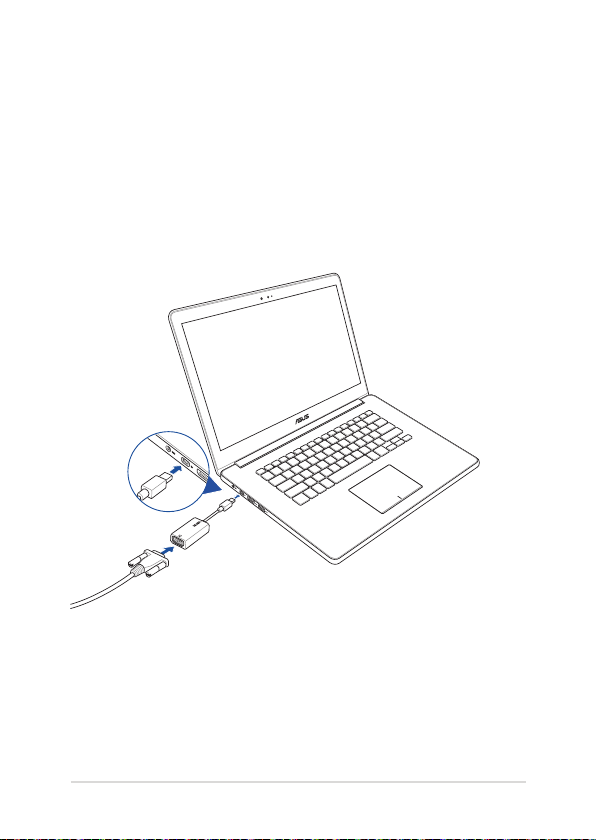
Conectar dispositivos externos
Conectar un micrófono externo
Conecte un adaptador VGA compatible al equipo portátil para que
pueda conectar y proyectar la pantalla en una pantalla externa con un
cable VGA. Consulte la siguiente ilustración cuando conecte el equipo
portátil a una pantalla externa.
Adaptador VGA
Cable VGA
Manual online del equipo portátil
25
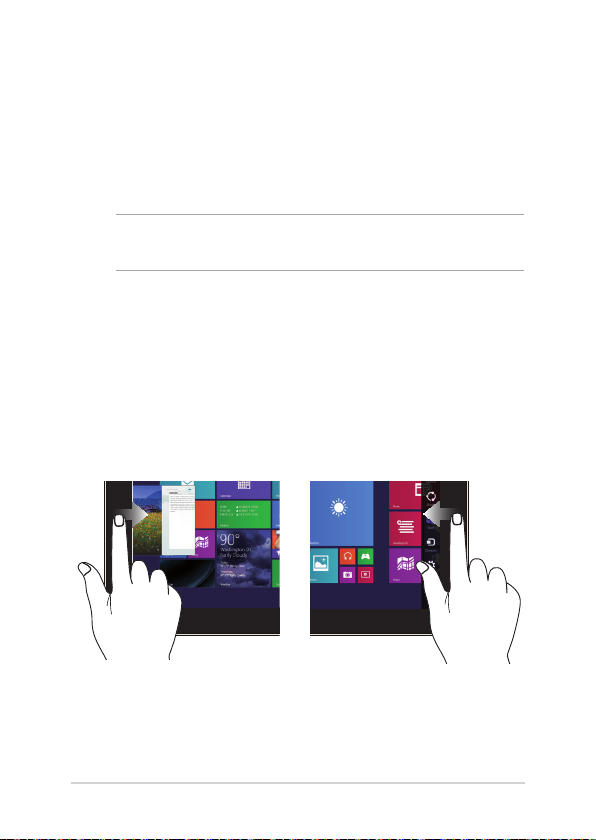
Gestos para la pantalla táctil y panel táctil
Los gestos le permiten iniciar programas y acceder a las conguraciones
de su equipo portátil. Consulte las siguientes ilustraciones cuando
utilice gestos manuales en la pantalla táctil* y en el panel táctil.
NOTA: Las siguientes capturas de pantalla solo son para referencia. El
aspecto del panel de la pantalla táctil puede variar en función del modelo.
Utilizar acciones táctiles en el panel de la pantalla táctil
Las acciones táctiles le permiten iniciar programas y acceder a las
conguraciones del equipo portátil. Las funciones se pueden activar
utilizando las siguientes acciones táctiles en el panel de la pantalla táctil
del equipo portátil.
Deslizar sobre el borde
izquierdo
Deslizar sobre el borde derecho
Deslice el dedo desde el borde
izquierdo de la pantalla para
alternar entre aplicaciones en
ejecución.
26
Deslice el dedo desde el borde
derecho de la pantalla para
acceder a la Barra de botones de
acceso (Charms bar).
Manual online del equipo portátil
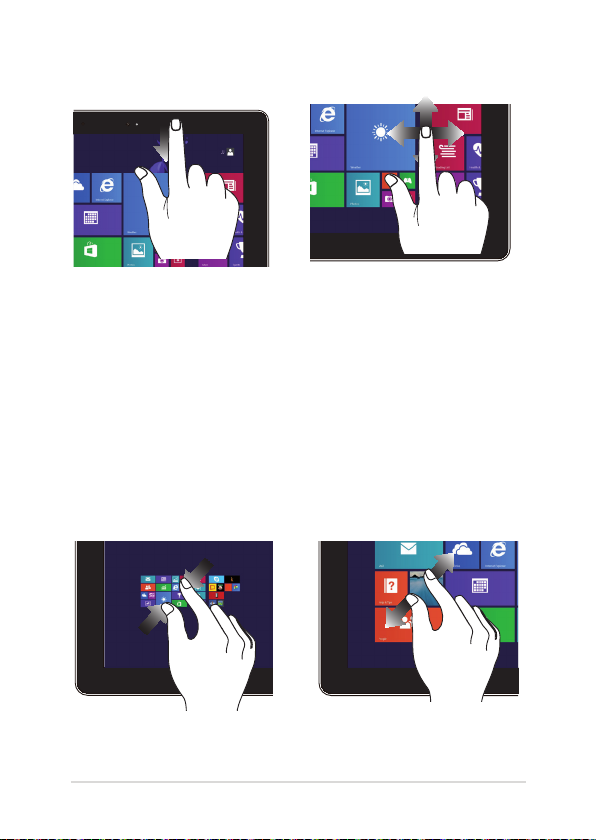
Deslizar desde el borde superior Desplazar con el dedo
• EnlapantalladeInicio,
deslice el dedo desde el
borde superior de la pantalla
para visualizar la barra
Deslice el dedo para desplazarse
hacia arriba y abajo, o bien
deslícelo para mover la pantalla
hacia la izquierda o derecha.
Customize (Personalizar).
• Enunaaplicaciónen
ejecución, deslice el dedo
desde el borde superior de la
pantalla para ver su menú.
Alejar zoom Acercar zoom
Junte los dos dedos sobre el panel
táctil.
Manual online del equipo portátil
Aparte los dos dedos sobre el
panel táctil.
27
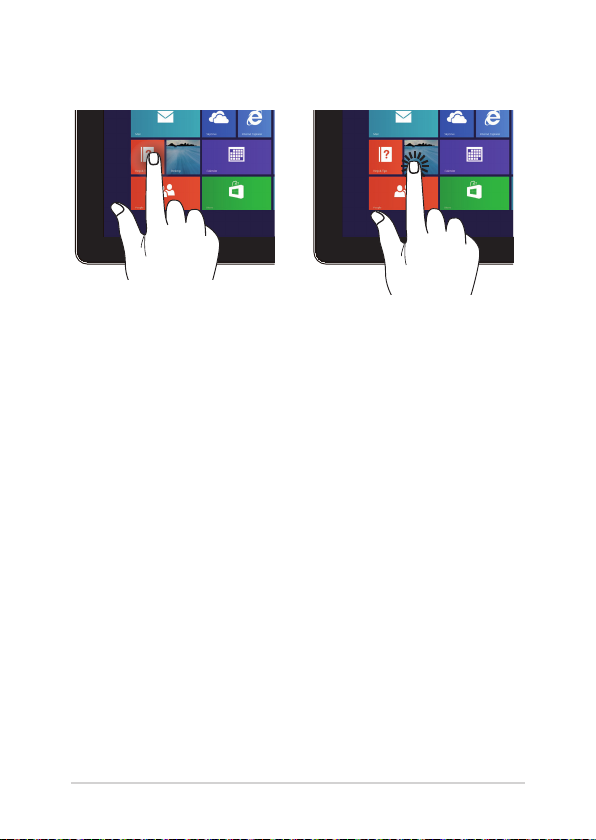
Pulsar/Pulsar dos veces Pulsar sin soltar
• Pulse un aplicación para
iniciarla.
• En el modo Escritorio,
pulse dos veces sobre una
aplicación para iniciarla.
28
• Para mover una aplicación,
pulse su mosaico sin soltar
y arrástrelo a una nueva
ubicación.
• Para cerrar una aplicación,
pulse sin soltar la parte
superior de la aplicación
en ejecución y arrástrela
hacia la parte inferior de la
pantalla para cerrarla.
Manual online del equipo portátil
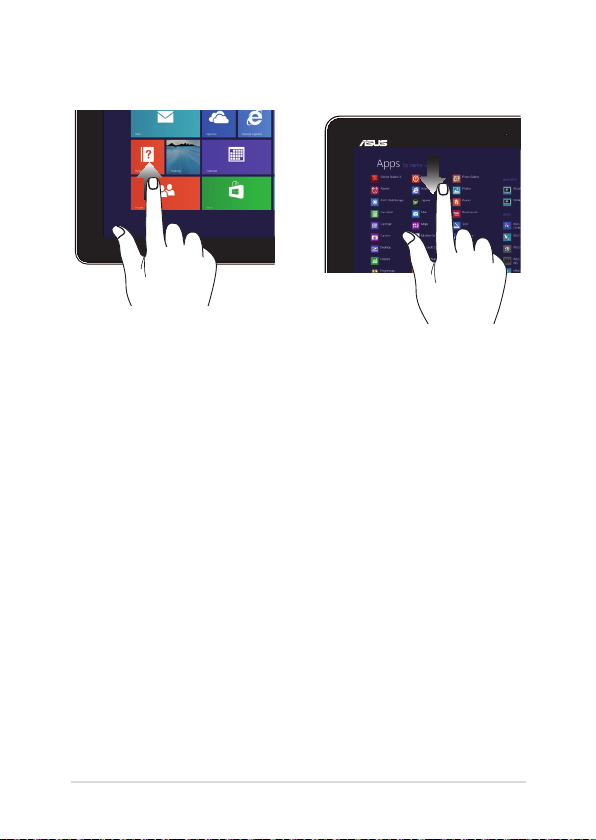
Deslizar hacia arriba Deslizar hacia abajo
Deslice hacia arriba desde la
pantalla Start (Inicio) para iniciar la
pantalla Apps (Aplicaciones).
Manual online del equipo portátil
Deslice hacia abajo desde la
pantalla Apps (Aplicaciones)
para volver a la pantalla Start
(Inicio).
29
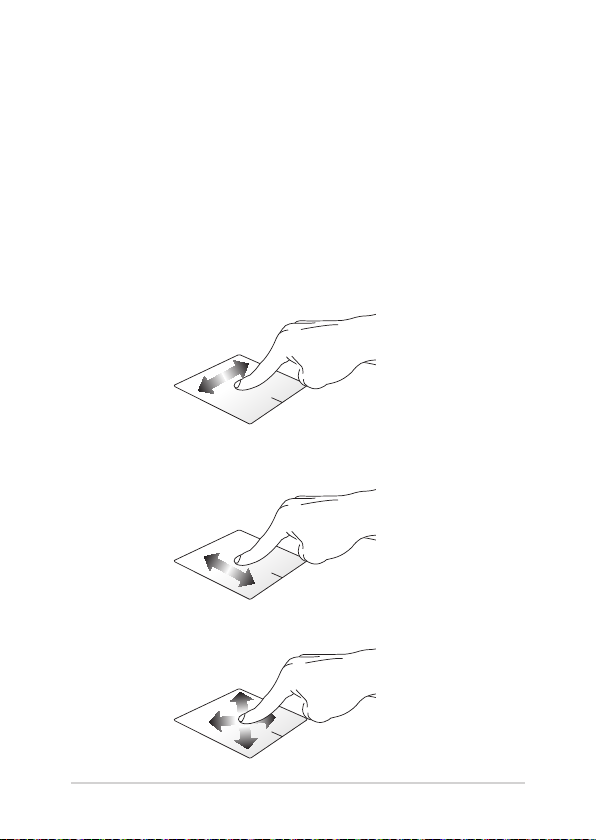
Utilizar acciones táctiles en el panel táctil
Los gestos le permiten iniciar programas y acceder a las conguraciones
de su equipo portátil. Consulte las siguientes ilustraciones al utilizar
gestos en el panel táctil.
Mover el puntero
Puede tocar o hacer clic en cualquier lugar del panel táctil para activar
su puntero y, a continuación, deslizar un dedo por dicho panel para
mover el puntero en la pantalla.
Deslizar horizontalmente
Deslizar verticalmente
Deslizar en diagonal
30
Manual online del equipo portátil
